怎么设置电脑壁纸?
- 时间:2023年07月12日 13:40:05 来源:魔法猪系统重装大师官网 人气:2469
很多朋友想要设置电脑壁纸,但又不知道该如何操作,本期文章以主流Windows 10系统为例,教大家如何进行设置。
工具/原料:
系统版本:windows10
方法/步骤:
方法一:开始菜单设置
1.打开电脑的“开始菜单”(左下角),在弹出的界面里找到“齿轮”图标,点击进入“设置”。如下图:

2.进入“设置”界面后,在弹出的界面里找到“个性化”。如下图:
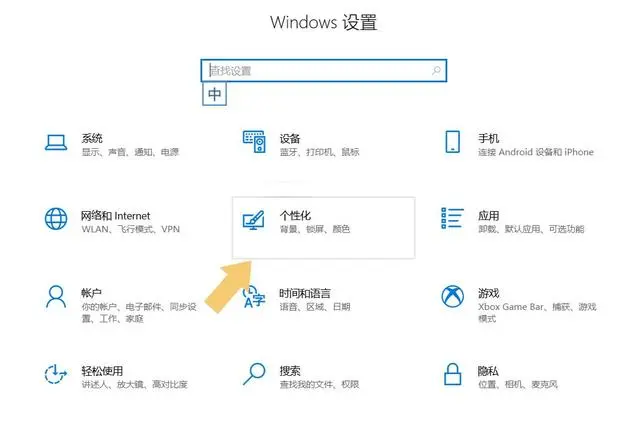
3.点击进入“个性化”,在弹出的界面里找到“背景”选项。如下图:
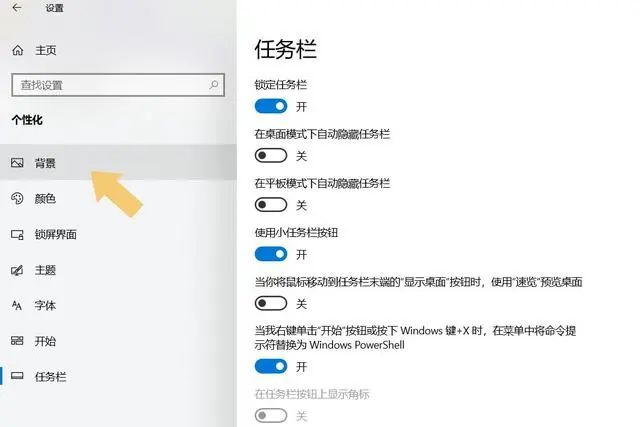
4.点击“背景”,界面右侧会自动切换,在弹出的界面里找到“背景”。如下图:

5.注意看相关选项,背景栏一定要设置为“图片”,这是设置“静态壁纸”的前提条件,然后在切换的界面里找到“选择图片”选项,用户可根据喜好选系统提供的图片来作为电脑桌面的壁纸,如果用户想要自定义更换壁纸,可以点击“浏览”,将目录指向壁纸保存目录。如下图:

6.找到保存目录以后(桌面),选中需要设置为壁纸的图片,然后选择“选择图片”即可。除此之外,还有一种设置壁纸的方式,可以直接找到壁纸,然后使用鼠标右键单击该图片,在弹出的界面里找到“设置为桌面背景”。如下图:
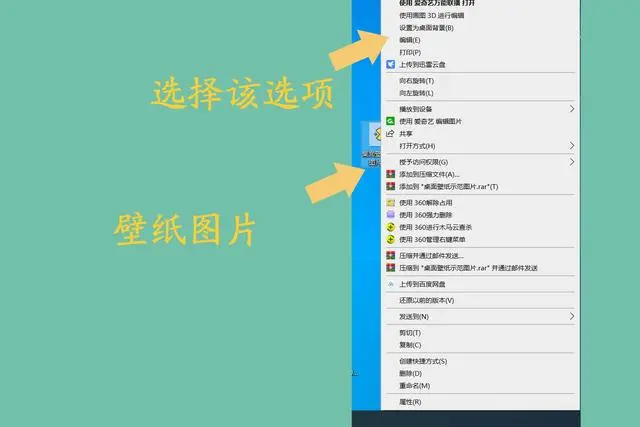
不过这种方法设置的壁纸可能存在变形、模糊、与桌面不匹配的情况, 仍然需要使用第一种方法进行更换、取消或修正,故不做详细介绍。
方法二:控制面板设置
1.首先在电脑桌面点击左下角图标。
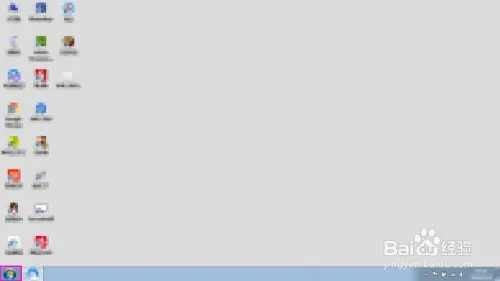
2.然后在弹出的菜单点击右侧“控制面板”选项。

3.在控制面板界面,点击“外观和个性化”下的“更改桌面背景”选项。
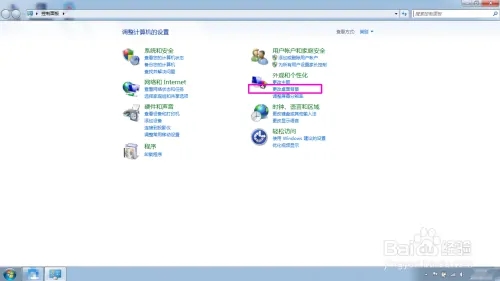
4.接着在“图片位置”选择“图片库”。
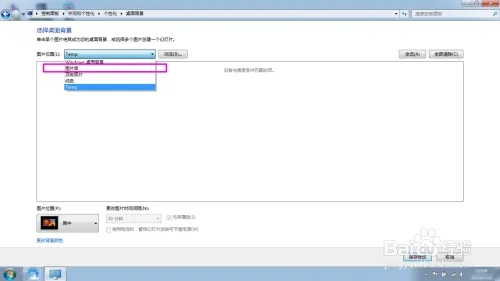
5.点击右侧“浏览”,在弹出的窗口选择图片路径。
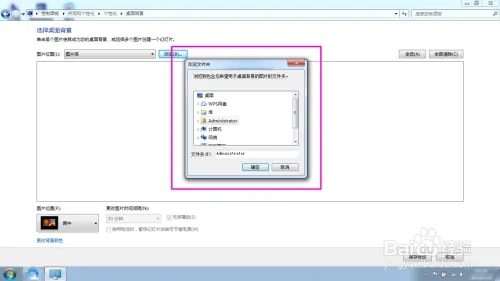
6.最后选择需要设置的图片后,点击“保存修改”即可。
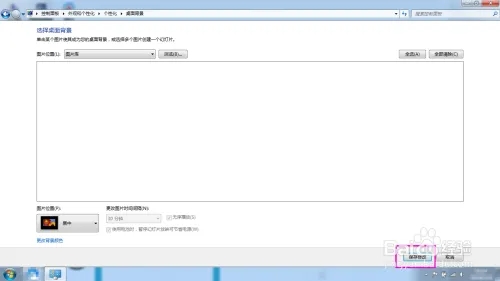
总结:
希望以上内容可以对你有所帮助。












